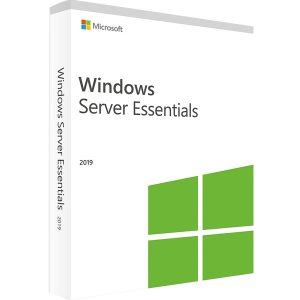Chắc chắn bạn đã từng thử dùng ChatGPT để tạo ảnh, đúng không? Thế nhưng đột nhiên, một ngày đẹp trời, khi bạn nhập vào yêu cầu, hệ thống lại báo lỗi và không thể tạo ra bức ảnh như mong muốn. Lúc này, bạn sẽ cảm thấy thật khó chịu và không hiểu tại sao lại xảy ra như vậy. Đừng lo! Trong bài viết này, chúng ta sẽ cùng tìm hiểu về nguyên nhân khiến ChatGPT không tạo được ảnh, và quan trọng nhất là cách khắc phục để bạn có thể tiếp tục sáng tạo không giới hạn!
Tại sao ChatGPT lại không tạo được ảnh?
Nếu bạn đang gặp phải tình huống ChatGPT không thể tạo ra ảnh, có thể nguyên nhân đến từ một số yếu tố sau. Và tất nhiên, đừng vội bỏ cuộc – hiểu được nguyên nhân sẽ giúp bạn dễ dàng khắc phục hơn.
1. Vấn đề kết nối mạng
Nghe có vẻ đơn giản, nhưng đôi khi chỉ cần một chút gián đoạn kết nối mạng cũng khiến việc tạo ảnh bị gián đoạn. Bạn đang ngồi giữa một buổi làm việc, đầy cảm hứng, và đột nhiên ChatGPT thông báo lỗi khi bạn yêu cầu tạo ảnh? Hãy kiểm tra lại kết nối internet của bạn! Một mạng lướt chậm hoặc không ổn định sẽ làm gián đoạn quá trình tạo ảnh.
Hãy thử tải lại trang hoặc kết nối lại với mạng Wi-Fi mạnh hơn để đảm bảo mọi thứ được kết nối ổn định. Và chắc chắn rằng bạn không gặp phải sự cố mạng tại thời điểm đó!
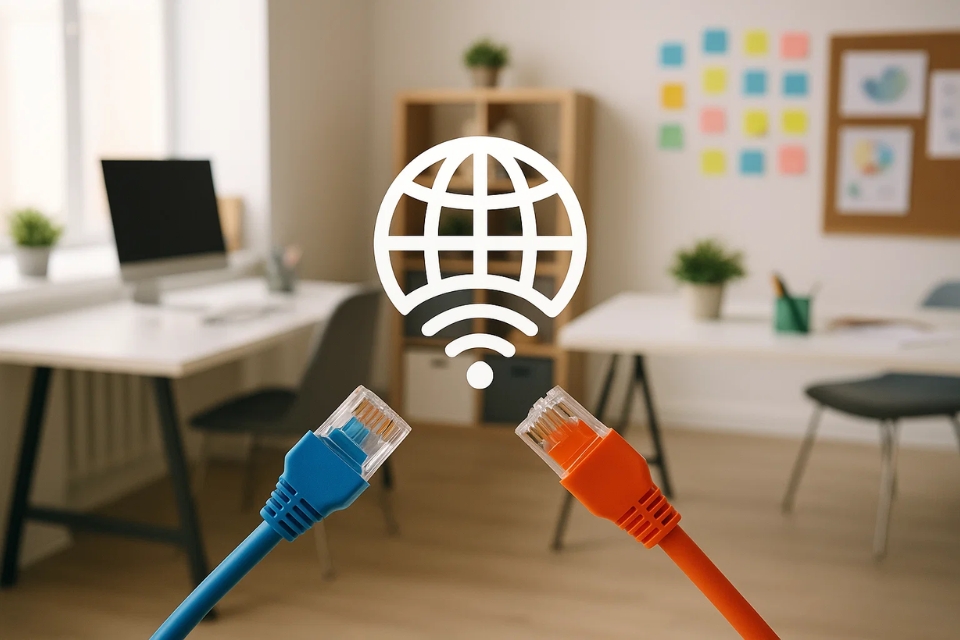
2. Tính năng tạo ảnh chưa được kích hoạt
Không phải lúc nào ChatGPT cũng hỗ trợ tạo ảnh, đặc biệt là nếu bạn đang dùng một phiên bản không có tính năng này. Nếu bạn sử dụng phiên bản miễn phí hoặc tài khoản chưa được cập nhật, tính năng tạo ảnh có thể bị hạn chế. Đây là một nguyên nhân khá phổ biến khiến bạn không thể tạo ra những bức ảnh như mong đợi.
Hãy kiểm tra lại xem tài khoản của bạn có được phép truy cập vào tính năng này không. Nếu chưa, bạn có thể thử nâng cấp lên phiên bản trả phí hoặc tìm hiểu xem có cách nào kích hoạt tính năng tạo ảnh không.
3. Kích thước yêu cầu vượt quá giới hạn
Mỗi công cụ tạo ảnh đều có giới hạn nhất định về kích thước ảnh có thể tạo ra. Nếu bạn yêu cầu một bức ảnh quá lớn hoặc quá chi tiết, ChatGPT có thể không thể xử lý kịp. Thử giảm độ phức tạp trong yêu cầu của bạn, thay vì yêu cầu một cảnh vật hoành tráng, hãy bắt đầu với những yêu cầu đơn giản và dần dần nâng cấp.
Chẳng hạn, bạn có thể yêu cầu một hình ảnh đơn giản như: “Vẽ một con mèo trong công viên vào lúc hoàng hôn.” Hãy thử giảm độ phức tạp và xem kết quả có khả thi hơn không.

4. Lỗi hệ thống ChatGPT
Có lúc, vấn đề không đến từ bạn, mà từ phía hệ thống của ChatGPT. Lỗi hệ thống hoặc bảo trì từ phía OpenAI có thể là nguyên nhân khiến ChatGPT không thể tạo ảnh cho bạn. Khi gặp phải lỗi này, bạn chỉ cần kiên nhẫn một chút, đợi hệ thống khôi phục lại trạng thái bình thường và thử lại sau.
Để kiểm tra, bạn có thể tìm kiếm thông báo từ OpenAI về việc bảo trì hoặc sự cố hệ thống trên trang web của họ. Thường thì khi có sự cố lớn, họ sẽ thông báo ngay trên trang chủ hoặc trên các kênh hỗ trợ.
Các cách khắc phục và xử lý hiệu quả
Đừng quá lo lắng nếu gặp phải tình huống này. Sau khi đã xác định được nguyên nhân, dưới đây là một số giải pháp đơn giản và hiệu quả để bạn có thể khắc phục.
1. Kiểm tra lại kết nối mạng
Hãy thử kiểm tra lại kết nối internet của mình trước khi làm bất cứ điều gì. Nếu mạng của bạn không ổn định, việc tạo ảnh sẽ gặp nhiều khó khăn. Thử chuyển sang một mạng Wi-Fi khác hoặc sử dụng mạng di động 4G/5G để kết nối nhanh chóng hơn.
Lý tưởng nhất là bạn nên có một kết nối mạng ổn định và mạnh mẽ, điều này không chỉ giúp việc tạo ảnh diễn ra suôn sẻ mà còn giúp bạn truy cập vào nhiều tính năng của ChatGPT mà không gặp phải sự cố.

2. Cập nhật tài khoản hoặc nâng cấp gói dịch vụ
Nếu tài khoản của bạn đang sử dụng phiên bản miễn phí hoặc gói dịch vụ không hỗ trợ tính năng tạo ảnh, bạn có thể cân nhắc nâng cấp lên một gói dịch vụ cao hơn để tận hưởng đầy đủ tính năng. Khi nâng cấp, bạn sẽ nhận được quyền truy cập vào nhiều công cụ hơn, giúp tăng cường trải nghiệm sử dụng ChatGPT.
3. Đơn giản hóa yêu cầu
Khi gặp phải lỗi không tạo được ảnh, một cách nhanh chóng để khắc phục là giảm độ phức tạp trong yêu cầu. Hãy thử yêu cầu ChatGPT tạo những bức ảnh đơn giản trước, sau đó từ từ tăng độ khó lên. Điều này giúp hệ thống dễ dàng xử lý yêu cầu và bạn cũng sẽ dễ dàng nhận được kết quả mong muốn.
4. Kiên nhẫn và thử lại
Nếu bạn chắc chắn mọi thứ đã ổn – từ kết nối mạng đến tài khoản – nhưng vẫn gặp phải lỗi, hãy thử một lần nữa sau vài phút. Đôi khi hệ thống chỉ cần một chút thời gian để khôi phục lại hoặc giải quyết sự cố.
Khi nào cần liên hệ với hỗ trợ khách hàng?
Nếu đã thử tất cả các cách trên mà vẫn không thể tạo ảnh, đừng ngần ngại liên hệ với bộ phận hỗ trợ khách hàng của OpenAI. Đội ngũ hỗ trợ sẽ giúp bạn xác định vấn đề và giải quyết một cách nhanh chóng. Hãy cung cấp đầy đủ thông tin về lỗi bạn gặp phải để họ có thể xử lý nhanh nhất có thể.
Lời kết
Chắc hẳn bạn đã phần nào hiểu được nguyên nhân và cách khắc phục khi gặp phải lỗi không tạo được ảnh trên ChatGPT. Đừng để những sự cố này làm bạn nản lòng, vì chỉ cần một vài thao tác đơn giản, bạn sẽ lại có thể tận hưởng khả năng sáng tạo vô tận mà ChatGPT mang lại. Chúc bạn có những trải nghiệm tuyệt vời và khám phá thêm nhiều tính năng thú vị của công cụ này!